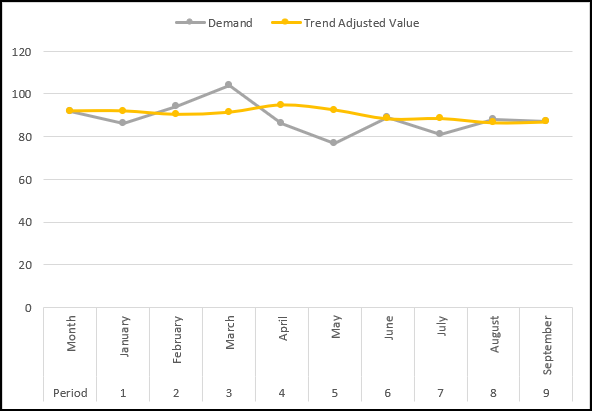Мазмұны
Сіз қор нарығының инвесторысыз ба? Немесе экономикалық талдаудың кез келген түрін орындағыңыз келе ме? Содан кейін сіз Деректерді тегістеу терминін кездестіргеніңіз анық. Бұл бізге деректер үлгісін түсінуге көмектеседі. Сондай-ақ, біз трендті болжай аламыз және осының негізінде болжам жасай аламыз. Бұл мақалада біз сізге Excel-де деректерді тегістеу бойынша алты оңай және ыңғайлы әдісті қарастырамыз.
Тәжірибе жұмыс кітабын жүктеп алу
Сіз Өзіңізді жақсырақ түсіну және тәжірибе алу үшін келесі Excel жұмыс кітабын жүктеп алуға болады.
Деректерді тегістеу.xlsxExcel бағдарламасындағы деректерді тегістеудің 6 әдісі
Оңай үшін түсіну үшін біз белгілі бір өнім үшін Өнімге сұраныс диаграммасын қолданамыз. Бұл деректер жинағы В , C және D бағандарында Кезең , Ай және Сұраныс қамтиды. дәйекті түрде.
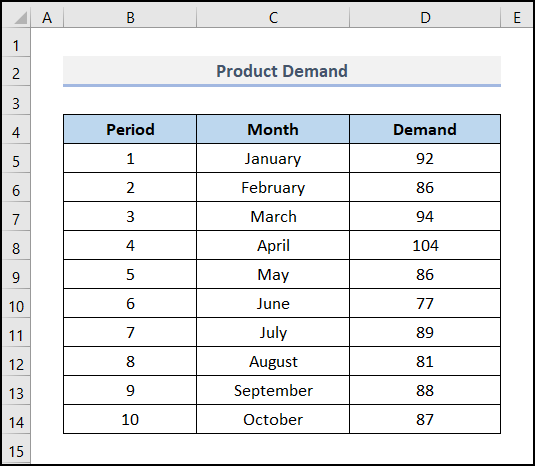
Енді біз Excel бағдарламасындағы деректерді жоғарыдағы деректер жиынын пайдаланып қалай тегістеуге болатынын көрсетеміз.
Мұнда біз қолдандық. Microsoft Excel 365 нұсқасы, сізге ыңғайлы кез келген басқа нұсқаны пайдалануға болады. Егер нұсқаңызда қандай да бір әдістер жұмыс істемесе, бізге түсініктеме қалдырыңыз.
1. Тегіс сызық опциясын пайдалану
Бірінші әдісімізде Тегістелген сызықты қолданамыз. Excel бағдарламасындағы деректерді тегістеу үшін диаграммадағы опциясы. Бұл қарапайым & оңай, жай ғана орындаңыз.
📌 Қадамдар:
- Ең алдымен B4:D14 ұяшықтарын таңдаңыз. диапазон.
- Одан кейін келесіге өтіңіз Кірістіру қойындысы.
- Одан кейін Диаграммалар тобындағы Сызық немесе Аймақ диаграммасын кірістіру ашылмалы тізімін басыңыз.
- Осыдан кейін қол жетімді опциялардан 2-D Line таңдаңыз.

Бірден Сызықтық диаграмма пайда болады. жұмыс парағында.
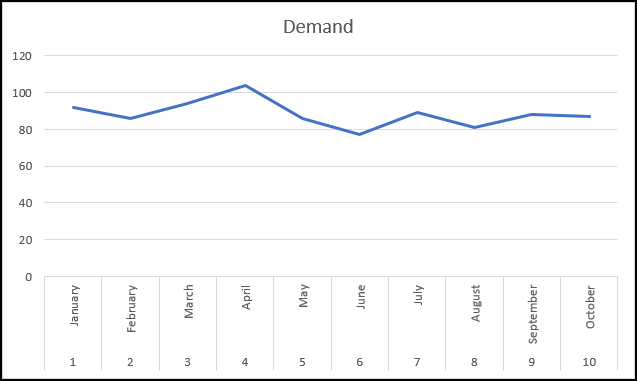
- Енді контекстік мәзірді алу үшін диаграммадағы қатардың кез келген жерін тінтуірдің оң жақ түймешігімен басыңыз.
- Одан кейін <таңдаңыз. 1>Деректер сериясын пішімдеу мәзірден.
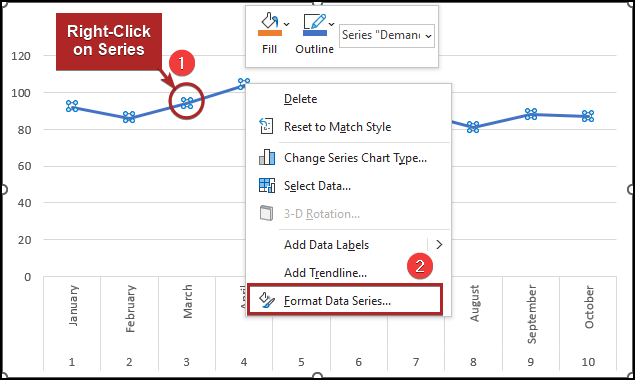
Бірден Деректер сериясын пішімдеу тапсырмалар тақтасы оң жағында ашылады. дисплей.
- Осы жерде Толтыру & Line белгішесі (Spilling Color Can).
- Одан кейін төмендегі суреттегідей Сызық таңдаңыз.
- Соңында <1 алдындағы құсбелгіні қойыңыз>Тегістелген сызық .

Осы сәтте диаграмма сызығы тегістеледі және осылай көрінеді.

Енді біз диаграммада біраз пішімдеу жасаймыз.
- Бастапқыда Диаграмма дизайны қойындысына өтіңіз.
- Екіншіден, Диаграмманың орналасулары таспа тобындағы Диаграмма элементін қосу ашылмалы тізімін басыңыз.
- Одан кейін Диаграмма тақырыбын ашыңыз. ішкі мәзір.
- Одан кейін Ешбір таңдаңыз.

- Қайтадан Диаграмма элементін қосу ашылмалы тізімі.
- Одан әрі Аңыз түймесін басыңыз.
- Содан кейін опциялардан Жоғарғы тармағын таңдаңыз.
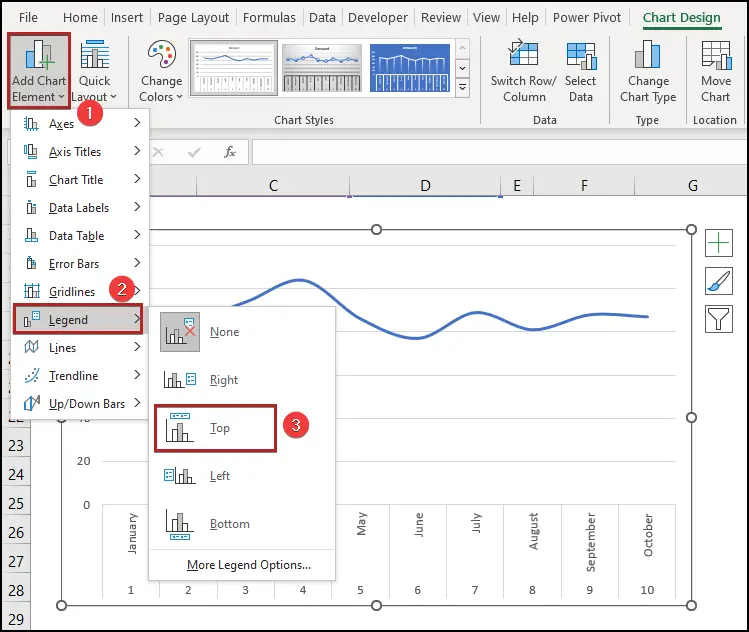
Сондықтан диаграмманың соңғы нәтижесі мынаған ұқсайды.келесі сурет.
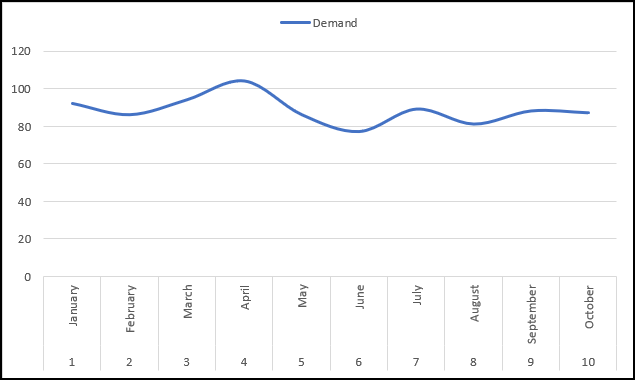
2. Тренд сызығын қосу
Екінші тәсілде біз диаграммамызға жаңа Тренд сызығы қосамыз. Ол деректеріміздің тегіс нұсқасын көрсетеді. Мұны екінші әдіс арқылы орындау үшін төмендегі қадамдарды орындауға болады.
📌 Қадамдар:
- Алғашында кестеден диаграмма B4:D14 диапазонында дәл 1-әдіс сияқты.

- Содан кейін, Диаграмма дизайны қойындысына өтіңіз.
- Одан кейін Диаграмманың макеттері тобынан Диаграмма элементін қосу ашылмалы тізімін басыңыз.
- Осыдан кейін Тренд сызығы түймесін басыңыз.
- Біртіндеп қол жетімді опциялардан Орташа жылжымалы опциясын таңдаңыз.

Кенет, ол диаграммаға жаңа Тренд сызығы қосты.

- Енді тінтуірдің оң жақ түймешігін басыңыз. жаңа серияда.
- Мәтінмәндік мәзірден Контур ашылмалы тізімін басыңыз.
- Одан кейін Автоматты параметрін ретінде таңдаңыз. Тақырып түсі .

Қазіргі уақытта жол келесіге ұқсайды.

3 Excel бағдарламасында экспоненциалды тегістеуді қолдану
Бұл бөлімде Windows жүйесіндегі Excel бағдарламасында Экспоненциалды тегістеу орындаудың жылдам қадамдарын көрсетеміз. операциялық жүйе. Әдістер мен формулалардың егжей-тегжейлі түсіндірмелерін осы жерден таба аласыз.
📌 Қадамдар:
Әрі қарай жалғастырмас бұрын, Деректерді талдау құралы. Ол үшін бізге орнату керек Analysis Toolpak қондырмасы. Процесті егжей-тегжейлі көрейік.
- Біріншіден, Әзірлеуші қойындысына өтіңіз.
- Екіншіден, Excel қондырмалары таңдаңыз. Қосымшалар тобы.

Бірден Қосымшалар тілқатысу терезесі пайда болады.
- Осында Талдау құралдары ұяшығына белгі қойыңыз.
- Соңында Жарайды түймесін басыңыз.

Енді біз бұл қондырманы Excel-де орнаттық. Сонымен, біз бұл құралды қазірден бастап пайдалана аламыз.
- Осыдан кейін Е бағаны астында жаңа Экспоненциалды тегістеу бағанын жасаңыз.
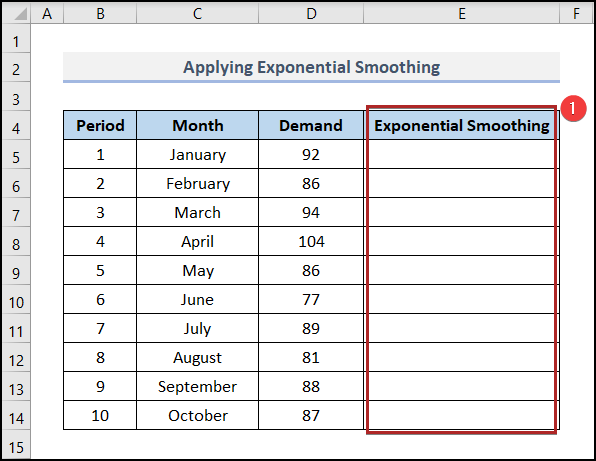
- Сондықтан Деректер қойындысына өтіңіз.
- Осылайша, Деректерді талдау тармағын таңдаңыз>Талдау тобы.

Осы кезде Деректерді талдау құралдар жинағы шығады.
- Мұнда Талдау құралдары бөлімінен Экспоненциалды тегістеу тармағын таңдаңыз.
- Соңында Жарайды түймесін басыңыз.
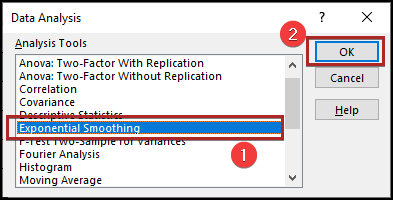
Соңында ол Экспоненциалды тегістеу тілқатысу терезесін ашады.
- Мұнда D5:D14 ұяшық сілтемесін беріңіз. Енгізу диапазоны жолағында.
- Содан кейін Дампинг коэффициентін 0,9 ретінде беріңіз.
- Кейінірек <1 қойыңыз>E5:E14 Шығыс диапазоны жолағындағы ұяшық сілтемесі ретінде.
- Соңында Жарайды түймесін басыңыз.

Осылайша, ол жаңадан жасалған бағанға нәтиже береді.
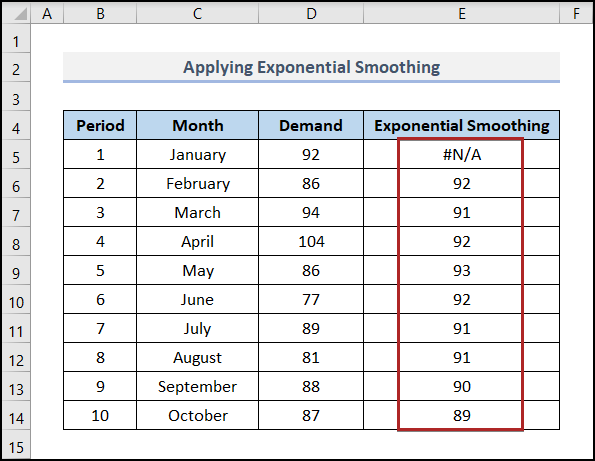
- Содан кейін жоғарыдағы кестеге негізделген диаграмманы келесідей енгізіңіз. Әдіс1 .
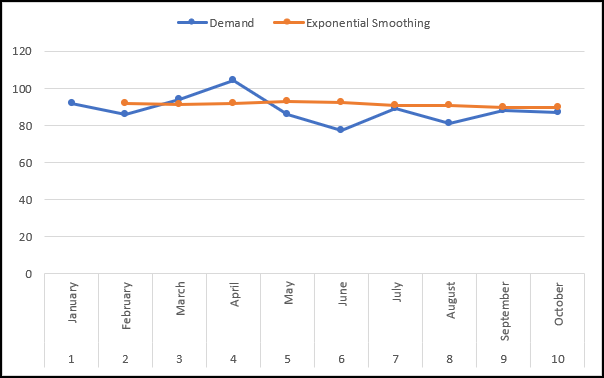
4. Тренд бойынша түзетілген экспоненциалды тегістеуді жүзеге асыру
Бұл әдісте біз тренд бойынша түзетілген экспоненциалды тегістеуді есептейміз. деректерімізді тегістеу үшін. Ендеше, кешіктірмей, кірісейік!
📌 Қадамдар:
- Бастапқыда E5<2 ұяшығын таңдаңыз> және келесі формуланы жазыңыз.
=D5 - Одан кейін ENTER пернесін басыңыз.
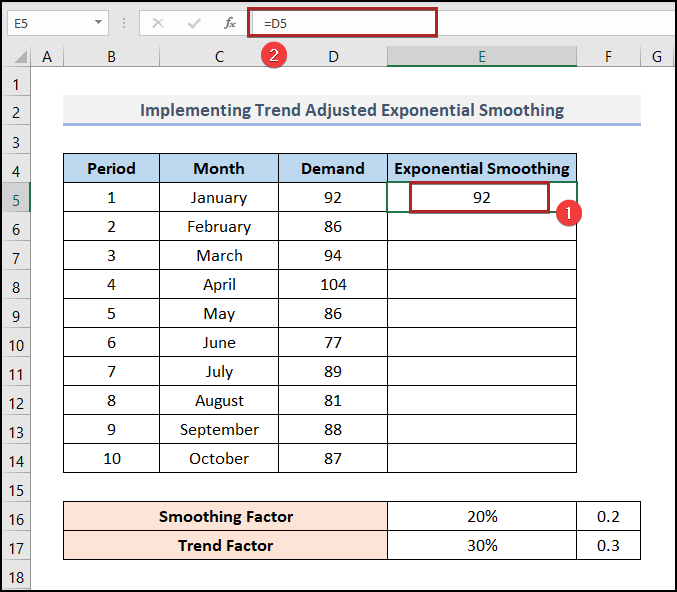
- Одан кейін E6 ұяшығына өтіп, төмендегі формуланы енгізіңіз.
=D5*$F$16+(1-$F$16)*E5 Мұнда D5 Қаңтар үшін Сұраныс -ді білдіреді. E5 Қаңтар үшін Экспоненциалды тегістеу мәнін білдіреді және F16 0,2< Тегістеу факторы ретінде қызмет етеді. 2>.
- Кейінірек ENTER пернесін басыңыз.
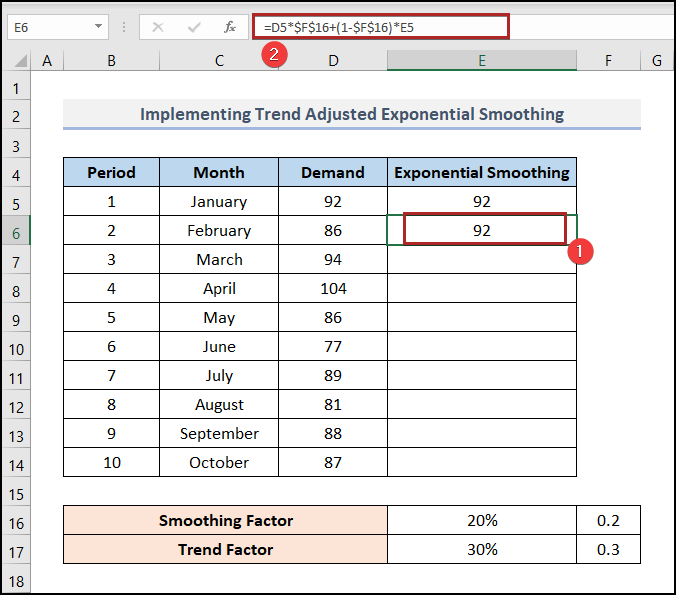
- Енді курсорды мына жерден алыңыз E6 ұяшығының оң жақ төменгі бұрышы және ол плюс (+) белгісіне ұқсайды. Бұл Толтыру тұтқасы құралы. Сондықтан, оны екі рет басыңыз.
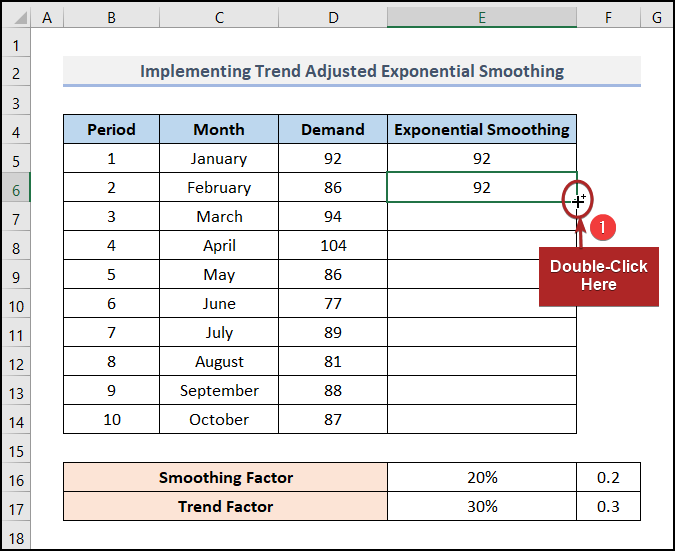
Осылайша, сіз E7:E14 ауқымындағы ұяшықтардағы қалған нәтижелерді аласыз.
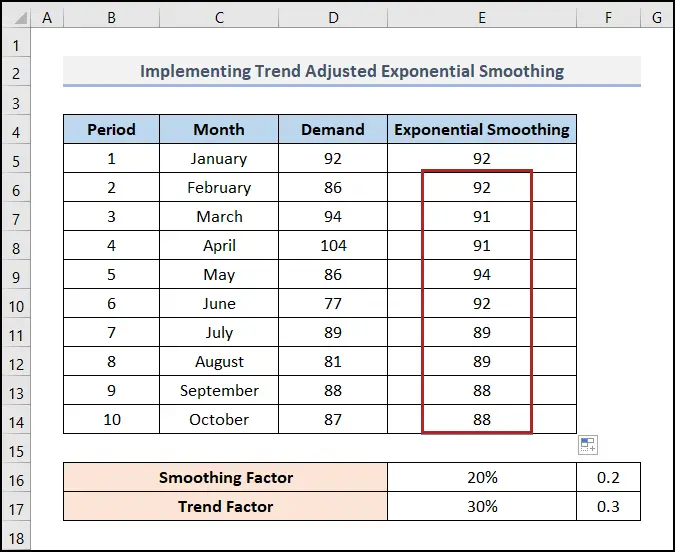
- Содан кейін Тренд атты жаңа баған жасаңыз.
- Осы жерден F6 ұяшығын таңдаңыз. және келесі формуланы қойыңыз.
=$F$17*(E6-E5)+(1-$F$17)*F5 - Одан кейін ENTER пернесін басыңыз.

- Одан әрі бағанды толық толтыру үшін F5 ұяшығына 0 жазыңыз.

- Демек, Трендтің түзетілген мәнін алу үшін, G6 ұяшығын таңдап, төмендегі формуланы енгізіңіз.
=E6+F6 - Әдеттегідей ENTER<пернесін басыңыз. 2> пернесі.

- Соңында Кезең , Ай , <1 бағандарын пайдаланып диаграмма енгізіңіз>Сұраныс және Тренд түзетілген мән , біз 1-әдіс жасағандай.